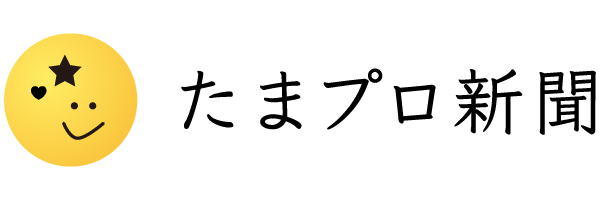文章やデータを修正するとき、異なる文字を含んでいると一括置換できません。しかし、正規表現を使えば、条件をつけた置換が可能です。
正規表現に対応する主なアプリは次のとおりです。テキストエディタなら、だいたい使えます。
- Googleスプレッドシートなど
- Adobe Dreamweaver
- WordPressプラグイン Search Regex

正規表現で、置換の対象を絞る
正規表現は多数ありますが、私がよく使う書き方をひとつ紹介します。
例えば、膨大なデータに対して次のニーズがあるとします。
- 「路線名」と「駅名」のあいだにスペースを入れたい
- ただし、“路線名だけ”のところは変えたくない
| ID | 元の文字列→ | 変更箇所 | →このように変えたい |
|---|---|---|---|
| 1 | 田園都市線たまプラーザ駅 | スペース 加筆 | 田園都市線 たまプラーザ駅 |
| 2 | 田園都市線あざみ野駅 | スペース 加筆 | 田園都市線 あざみ野駅 |
| 3 | 田園都市線は、東急電鉄の路線 | (なし) | 田園都市線は、東急電鉄の路線 |
「田園都市線」を「田園都市線 」と置換するれば、ID3も「田園都市線 は、東急電鉄の路線」となってしまいます。
そんなときに、正規表現を使うことで、置換の対象を絞る・対象外を設けることが可能です。
| 検索する文字列 | |
|---|---|
| 置換する文字列 |
上記のように置換すると、ID3は対象から外れ「ただし」のニーズを満たせます。
置換前「(.*)」と、置換後「$1」が変数の扱いになります。上の例では、“田園都市線○駅”の“○”が変数にあたります。
なお、Google Workspaceで、ドル記号を使えるのはスプレッドシートのみです(参考:Google ヘルプ)。
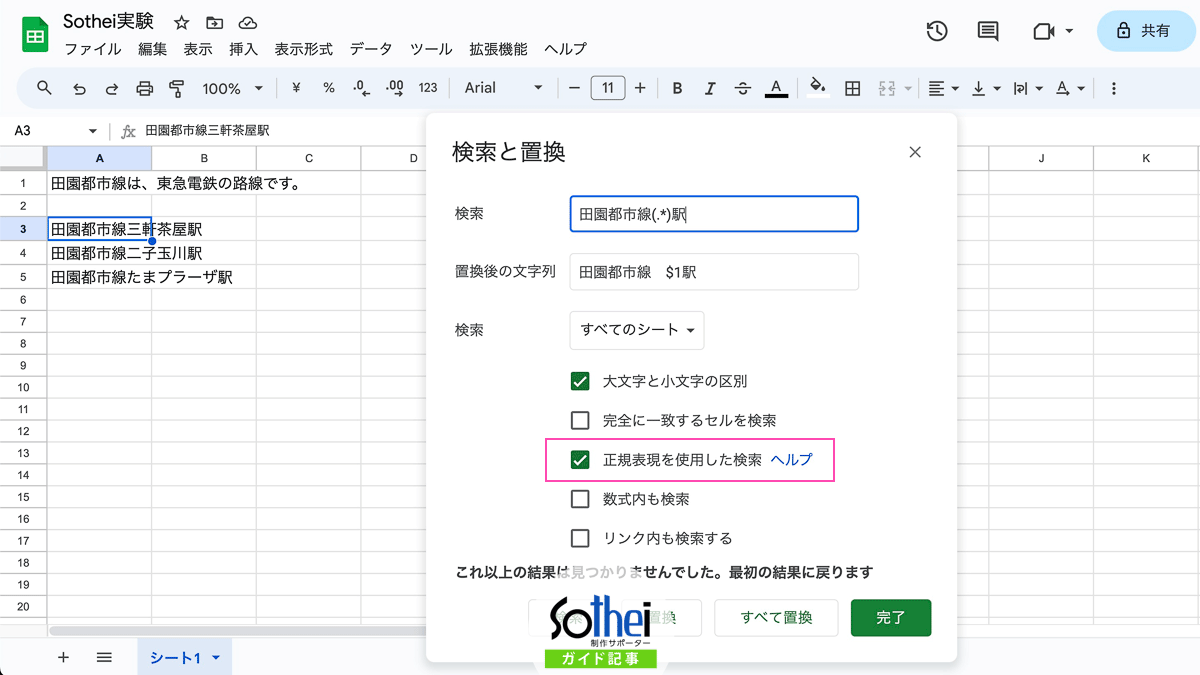
Googleスプレッドシートでの操作方法
次の操作方法は、パソコンのWebブラウザで《Googleスプレッドシート》を使う操作方法です。
- 上部メニュー[編集]をクリック
- [検索と置換]をクリック
- 「正規表現を使用した検索」をクリック(上図参照)
《表記ゆれリンクテキストの修正方法》へつづく